| [macOS] 如何升级更新 Mac 系统 | 您所在的位置:网站首页 › ios怎么系统升级 › [macOS] 如何升级更新 Mac 系统 |
[macOS] 如何升级更新 Mac 系统
|
作为一款优秀的桌面操作系统,macOS 有着完善、快捷的更新机制。将 macOS 的版本更新至最新,不仅可以体验到新功能、新软件,更重要的是可以修复系统已知安全问题,提升稳定性。 下面 Mac 知道将介绍几种更新 macOS 的方法。 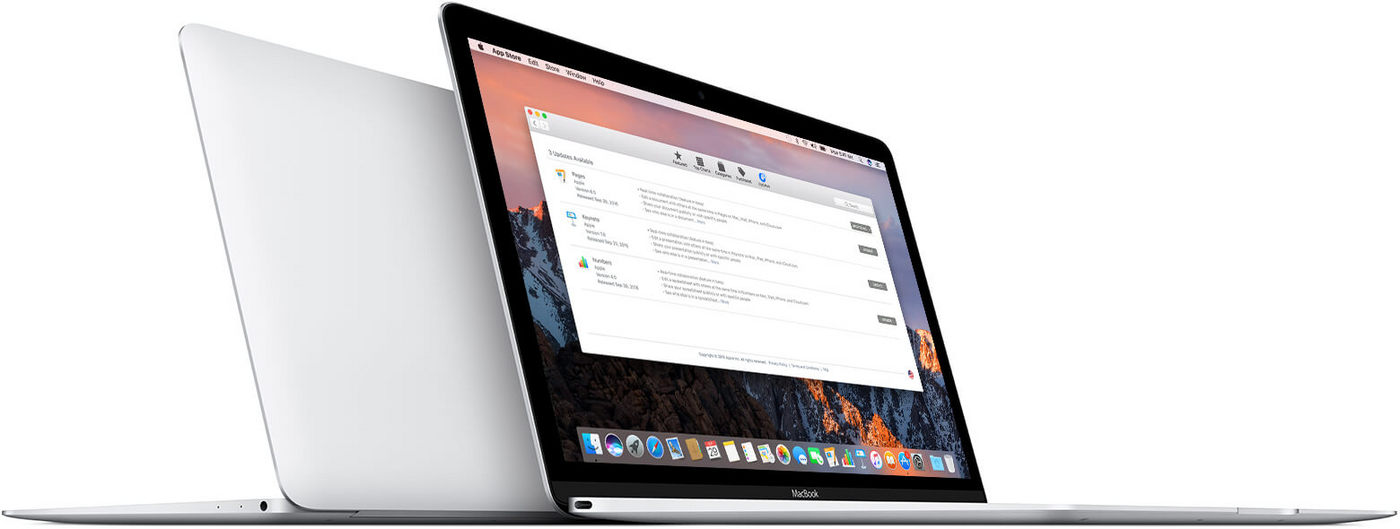 一、更新 macOS 前的注意事项
一、更新 macOS 前的注意事项
0、确认升级需求(是否有升级的必要) 在计划将 Mac 升级到最新的系统前,你需要考虑好是否有升级的必要。如果你的 Mac 是一台生产环境机器,比如是一台视频制作的机器,升级后可能会面临 PR 或 FCP 插件不能使用的问题,会给工作带来不便。对于用作生产环境的 Mac,建议还是不要第一时间升级到最新 macOS 版本,观望一段时间确认没有问题在升级最为稳妥。 1、首先确认您的 Mac 是否可以安全最新的 macOS 这一步非常重要,尤其是较旧的早期型号的 Mac,升级前一定先确认最高支持的 macOS。 以 macOS Sierra 为例,需要使用以下 Mac 机型和 OS X 版本之一。 iMac(2009 年末或更新机型)OS X El Capitan v10.11 MacBook(2009 年末或更新机型)OS X Yosemite v10.10 MacBook Pro(2010 年中或更新机型)OS X Mavericks v10.9 MacBook Air(2010 年末或更新机型)OS X Mountain Lion v10.8 Mac mini(2010 年中或更新机型)OS X Lion v10.7 Mac Pro(2010 年中或更新机型)查询最新的 macOS 系统硬件支持情况,请查看:系统更新 2、其次请确认内存和存储空间是否满足要求。 以 macOS Sierra 为例,所有的 Mac 机型需要至少 2G 的内存和 8.8G 的剩余空间。 对于较老型号 Mac 的低配版本,可以通过升级内存满足新系统运行需求。 至于存储空间,若不足,请清理一些无用文件。推荐使用: Dr.Cleaner 好用的 Mac 优化清理软件 3、最后一定要备份好重要文件 重要的事情要说三遍,一定要备份,一定要备份,一定要备份!!! macOS 系统升级万一失败,很有可能导致文件丢失。 推荐使用 TimeMachine 或直接用大容量移动硬盘对重要文件进行拷贝。 从 macOS Big Sur 开始,使用 TimeMachine 将不再对系统进行备份(系统设置、用户数据还是会备份),也就是说从 Big Sur 之后不能像 macOS 之前的版本以前一样直接在恢复模式下从 TimeMachine 恢复到之前保存的系统。它会提示「您必须使用” 迁移助理 “才能从此备份传输数据」。 什么意思呢?具体来说就是:在做好 Timemachine 后,若升级到新 macOS 觉得不太好用想退回到之前的系统,你必须先要使用 U 盘或联网安装好一个全新、空白的旧系统,然后再设置中使用「迁移助理」中选中选择从 TimeMachine 备份中恢复,才能将系统设置、用户文件之类的从 TimeMachine 中恢复回来。 2021 年 11 月更新 二、如何更新 macOS 至新版本从 macOS Mojave 开始,Apple 改变了系统更新按钮的位置。「系统更新」功能重新回到「系统偏好设置」面板。 macOS 系统更新操作如下: 在屏幕左上角的「」图标,下拉选择「系统偏好设置」,转到「系统更新」。 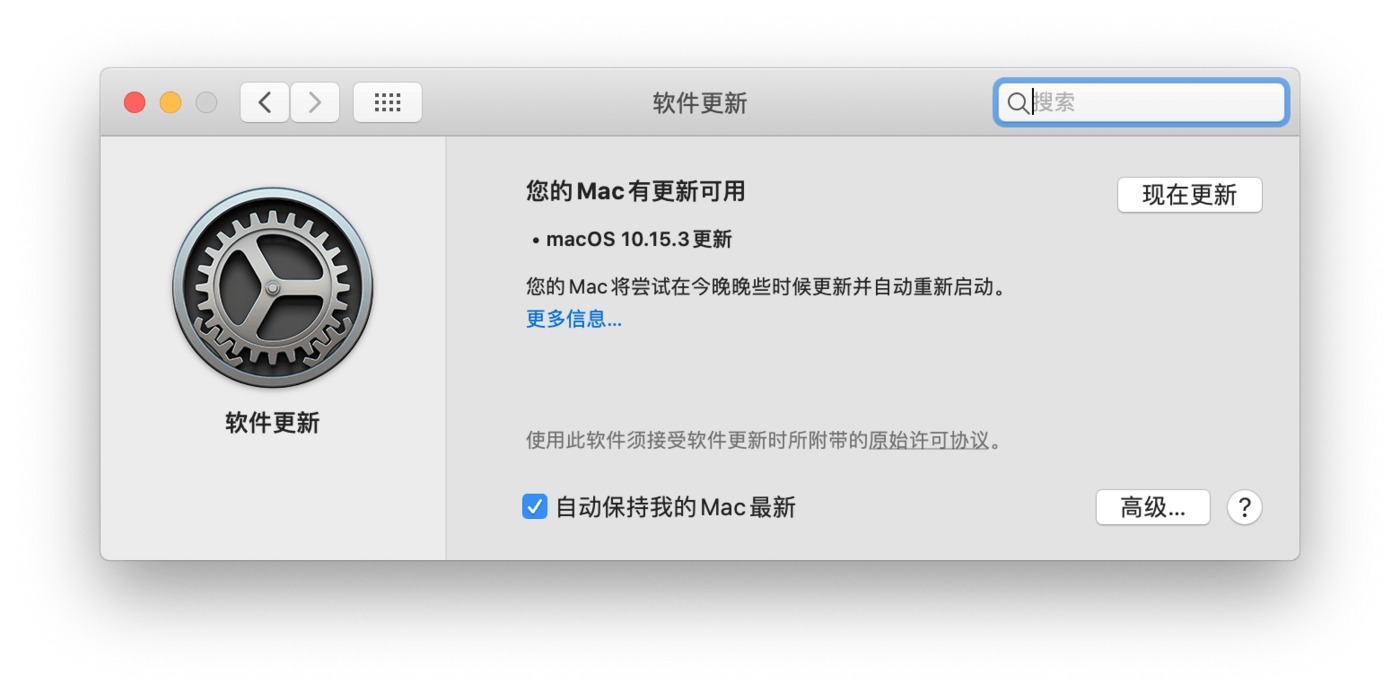 macOS 软件更新 macOS 软件更新
下文「方法一」已经失效。(文章更新日期:2020 年 2 月 27 日) 方法一:从 App Store 更新至最新 macOS 要检查 Mac 软件更新,请在 Mac 上打开 App Store 应用,然后点按工具栏中的 “更新”。如果有可用更新,请点按 “更新” 按钮进行下载和安装。 如果您的 Mac 上没有 App Store,请从苹果 () 菜单中选取 “软件更新” 来获取更新。 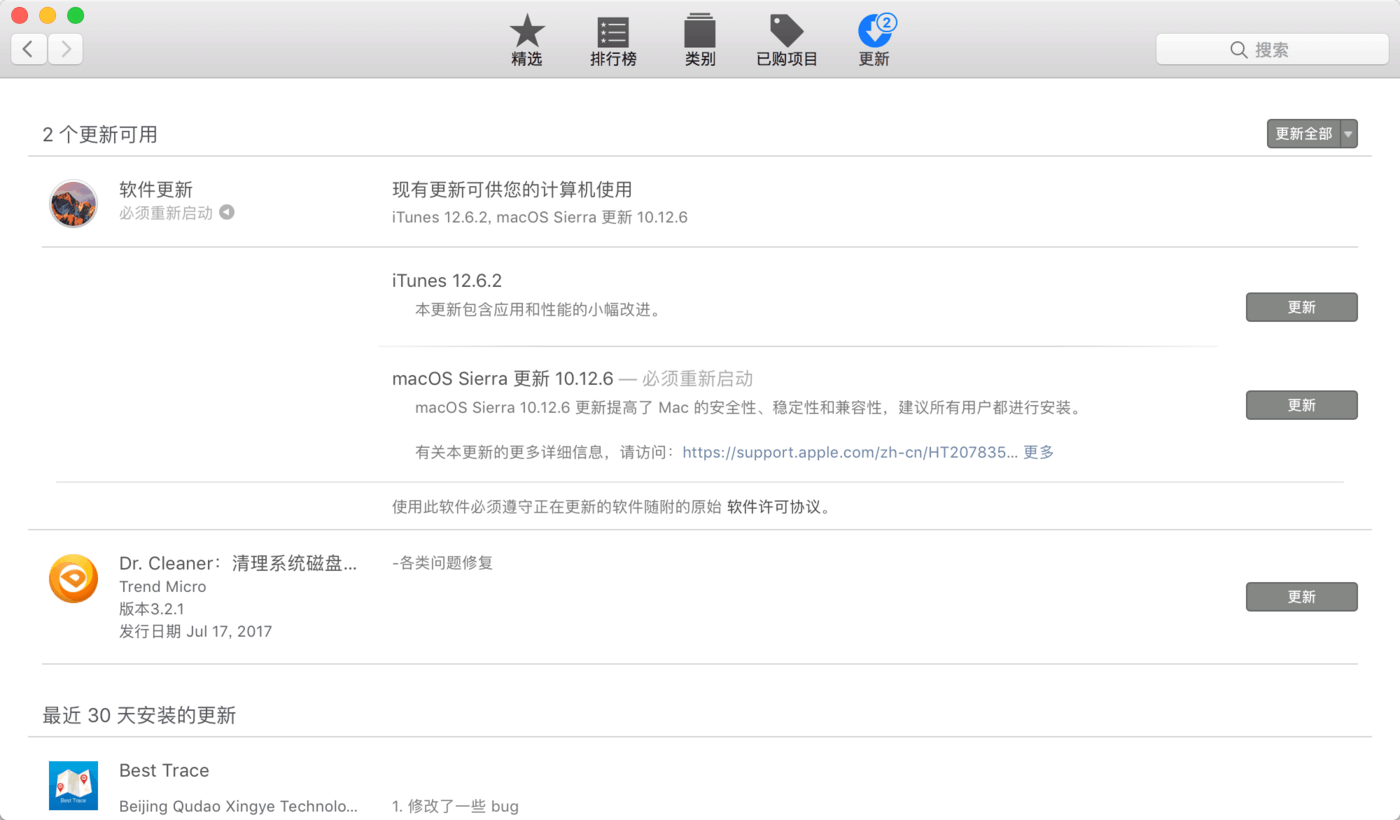 App Store 中 macOS 更新 App Store 中 macOS 更新
更新完成后,可能需要重启您的 Mac。 注意: 如果您使用的是 OS X El Capitan v10.11.5 或更高版本,则可在后台便捷地下载 macOS Sierra,从而更加轻松地升级您的 Mac。下载完成后,您会收到一个提示您 Sierra 随时可供安装的通知。点按 “安装(install)” 以开始执行。  macOS 更新通知 macOS 更新通知
方法二:手动安装更新 如果您所在的网络不允许访问外网,那么您可以手动下载 macOS 系统更新镜像进行升级。这种更新方式还适用于想要将 macOS 升级到指定的版本号。 macOS 软件下载中心:https://support.apple.com/en_US/downloads/macos 在 macOS 下载中心找到需要的更新安装包,下载 dmg 镜像文件安装。 我这里以更新 macOS 10.12.6 为例演示手动更新系统: 详见:Apple 发布 macOS Sierra 10.12.6 1)在官网的 macOS 下载中心找到最新的系统更新程序,仔细核对系统要求后,下载至本地。 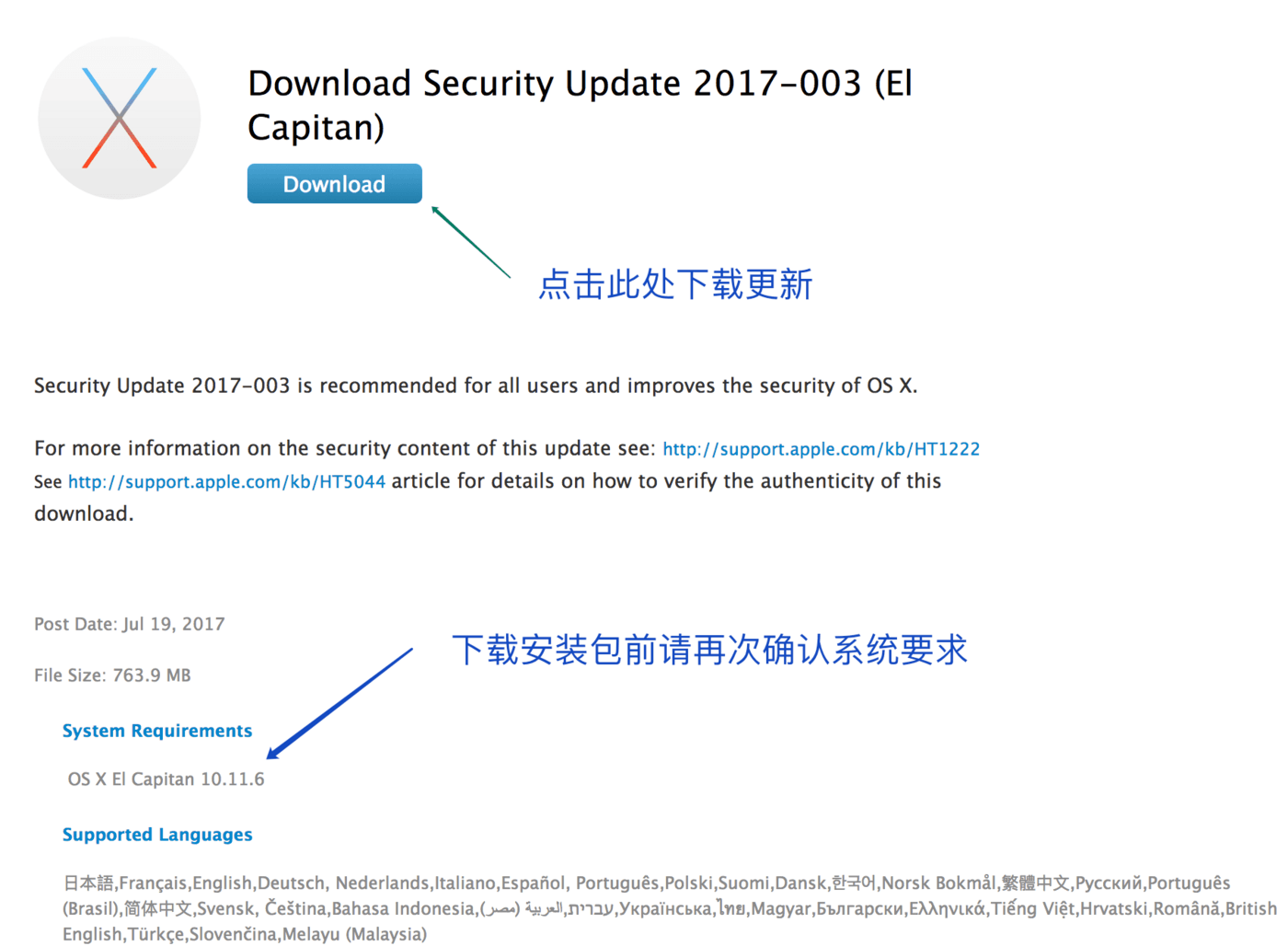 手动更新 macOS 手动更新 macOS
2)在本地按步骤一步一步安装 macOS 更新。  安装完成 macOS 更新提示重启电脑 安装完成 macOS 更新提示重启电脑
重启电脑后即可继续完成安装。 三、更新 macOS 中存在的问题一、无法在 App Store 中发现更新 安装所有可用更新,然后再次检查是否有更新。有些更新只有在安装了其他更新后才会出现,有些更新则属于其他更新的一部分。例如,Safari 的更新未出现,是因为您会在获取 macOS 更新获取这些更新。 使用工具栏中的搜索栏来搜索您想要更新的应用。 点按工具栏中的 “已购项目”,以查看您已从 Mac App Store 中获取过哪些应用。如果您的应用是从其他地方获取的,请向该应用的制造商询问是否有更新。 如果您使用的是 OS X Snow Leopard 或 Lion,请从苹果菜单中选取 “软件更新” 来获取 OS X 更新。请从 Mac App Store 中获取应用更新。二、提示无法完成更新 这种情况不多见,多半是由于系统设置的一些原因。这种问题会常出现在一些较旧型号的 Mac 上。 遇到这种情况,请尝试备份重要文件后,重新安装最新版 macOS。 推荐阅读: [macOS]如何在 Mac 中输入 Emoji 表情、Command 符号 [macOS]如何开启 macOS 纯 64 位模式 清理重建 macOS 图标缓存 如何在 Mac上截取屏幕 |
【本文地址】